宿舍网连接以及开启无线教程.docx
《宿舍网连接以及开启无线教程.docx》由会员分享,可在线阅读,更多相关《宿舍网连接以及开启无线教程.docx(12页珍藏版)》请在冰豆网上搜索。
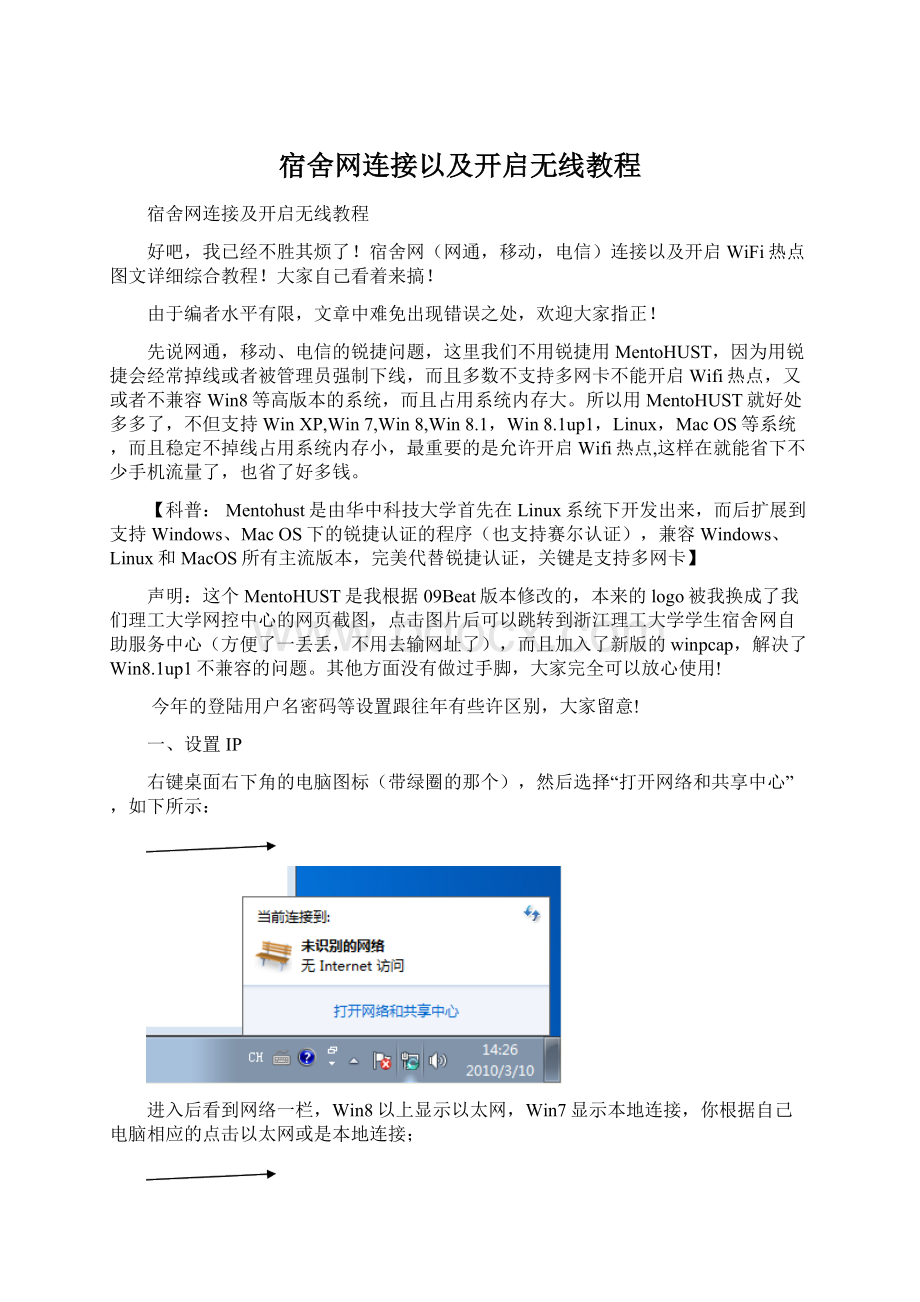
宿舍网连接以及开启无线教程
宿舍网连接及开启无线教程
好吧,我已经不胜其烦了!
宿舍网(网通,移动,电信)连接以及开启WiFi热点图文详细综合教程!
大家自己看着来搞!
由于编者水平有限,文章中难免出现错误之处,欢迎大家指正!
先说网通,移动、电信的锐捷问题,这里我们不用锐捷用MentoHUST,因为用锐捷会经常掉线或者被管理员强制下线,而且多数不支持多网卡不能开启Wifi热点,又或者不兼容Win8等高版本的系统,而且占用系统内存大。
所以用MentoHUST就好处多多了,不但支持WinXP,Win7,Win8,Win8.1,Win8.1up1,Linux,MacOS等系统,而且稳定不掉线占用系统内存小,最重要的是允许开启Wifi热点,这样在就能省下不少手机流量了,也省了好多钱。
【科普:
Mentohust是由华中科技大学首先在Linux系统下开发出来,而后扩展到支持Windows、MacOS下的锐捷认证的程序(也支持赛尔认证),兼容Windows、Linux和MacOS所有主流版本,完美代替锐捷认证,关键是支持多网卡】
声明:
这个MentoHUST是我根据09Beat版本修改的,本来的logo被我换成了我们理工大学网控中心的网页截图,点击图片后可以跳转到浙江理工大学学生宿舍网自助服务中心(方便了一丢丢,不用去输网址了),而且加入了新版的winpcap,解决了Win8.1up1不兼容的问题。
其他方面没有做过手脚,大家完全可以放心使用!
今年的登陆用户名密码等设置跟往年有些许区别,大家留意!
一、设置IP
右键桌面右下角的电脑图标(带绿圈的那个),然后选择“打开网络和共享中心”,如下所示:
进入后看到网络一栏,Win8以上显示以太网,Win7显示本地连接,你根据自己电脑相应的点击以太网或是本地连接;
然后在弹出的界面点击“属性”;
点击属性后,身份验证选项卡中,不要勾选启用IEEE8021.X身份验证,然后在网络选项卡中双击Internet版本协议4(TCP/IPv4)
在弹出的界面中按照网控中心给你的数据相应填写,基本如下:
如果你的IP地址是:
x1.x2.x3.x4
则子网掩码为:
255.255.255.0
默认网关为:
x1.x2.x3.1
首选DNS服务器:
大网通用户为:
221.12.1.227或(221.12.33.227);
电信和移动用户:
10.11.248.114
具体如下所示:
二、安装替代锐捷的程序
第一步:
卸载锐捷,需要重启的重启下(卸不卸无所谓,反正不要用它就好了);
第二步:
下载MentoHUST压缩包,然后直接解压到你的任意磁盘中,解压后得到文件夹如下图;
第三部:
安装文件夹里的winpcap_4.1.3,如下图,安装的时候一路下一步就好,直至安装完毕;
第四步:
直接双击打开文件夹里的MentoHUST,如下图:
当然你也可以将它在桌面上建立快捷方式,打开后会让你选择正确的账号跟网卡;
确定后弹出如下界面
点击设置,出现以下设置界面:
最下面第一个白框里面输入你的学号(学号有子母的首字母大写),第二个白框里面输入密码123456,IP地址可以不写,确认无误后点击+号,然后点击确定:
可以看到密码已经自动加密了,然后你可以点击参数设置,出现以下参数设置界面:
这里你可以按照你的喜好设置一下是否允许开机后自动运行,运行后自动认证等选项。
组播地址及DHCP方式以及以下的选项就不要更改了(自定义的认证数据包是我抓的理工宿舍网的数据包,可以通用的,如果不能用你可以自己去抓包,抓包教程网上找,关键字“mentohust抓包教程”,抓包需要的工具都在MentoHUST文件夹里面了),然后点击确定,弹出成功提示:
再点击确定,回到如下界面:
账号选择你的学号,网卡一般选择最长的那个(你本地对应的网卡);
确认无误后点击认证,不出意外的话是会认证成功的;
至此,大网通用户可以直接上网了,然后可以直接跳过三看开启WiFi的教程了,移动和电信的需要按如下设置VPN并登陆。
三、移动,电信用户设置VPN(二次拨号)
右键桌面右下角的电脑图标(带绿圈的那个),然后选择“打开网络和共享中心”,如下所示:
点击“设置新的连接或网络”,如下所示;
点击“连接到工作区”,如下所示;
点击“使用我的Internet连接(VPN)”,如下所示;
点击“我将稍后设置Internet连接”,如下所示;
在Internet地址处填写相应的信息,
移动的是192.168.193.10
电信12届的是61.130.10.217
电信13届的有两个220.191.128.9和61.130.121.56,你按照网控中心给的你的文档填。
目标名称可以随便写,这里是“VPN连接”;
确定以上设置完后回到如下界面,点击左上角的“更改适配器设置”;
右键你刚才新建的“VPN连接”,选择属性;或者直接双击进去,点击属性,如下所示;
严格按照如下所示进行设置,不可出错,否则连接会出现错误;
修改后就可以直接登陆了,移动、电信的登陆名按照如下设置;
电信
12届用户名:
学号@zjlgdx(学号有子母的首字母小写)
密码:
身份证后六位,未填写身份证的为123456
身份证末尾有X的大小写自己试一下
13届电信用户名:
领IP地址时,领取闪讯账户。
闪讯账户密码:
身份证后六位或者123456
移动
12届用户名:
hzxia学号后8位(例如:
hzxia12345678)
密码:
身份证后六位,未填写身份证的为123456
身份证末尾有X的大小写自己试一下
13届用户名:
hzxib学号后8位(例如:
hzxib12345678)
密码:
654321
至于开启WiFi热点的软件:
(建议猎豹WiFi,简单暴力,可以给别人限速或者踢人。
如果你的电脑不可以用的话下面的可以都试试,总有一个适合你!
)
1、用金山毒霸的用户可以直接用毒霸的相应功能来开启;
2、用大数字(360)的用户也可以直接用360WiFi开启;
3、用电脑管家的用户可以直接用其WiFi共享精灵开启;
4、没有杀软的话,可以用“猎豹wifi”“魔方wifi”或者“connectify”等软件开启,也可以用“360随身WiFi”或者“小度WiFi”这些外扩设备也可以。
5、想装13的话你也可以自己写个批处理来开启热点,至于怎么写请自行XX;